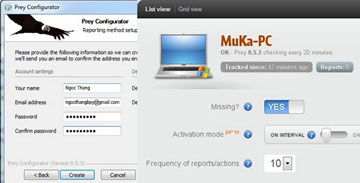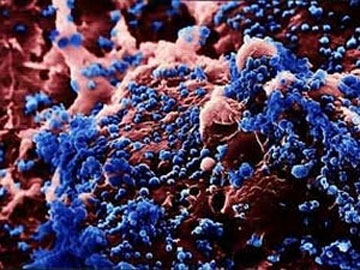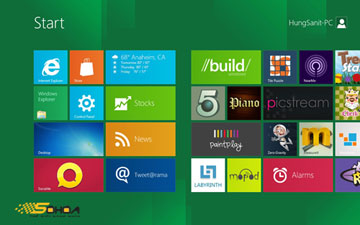Khi laptop bị đánh cắp, bạn không chỉ mất đi tài sản của mình, mà quan trọng hơn hết, những dữ liệu chứa trên đó có thể là “vô giá” mà không thể nào tìm lại được. Tuy nhiên, với sự trợ giúp của Prey, bạn vẫn còn cơ hội để tìm lại chiếc laptop bị đánh cắp của mình.
Đăng ký tài khoản và khai báo khi laptop bị mất tại http://control.preyproject.com
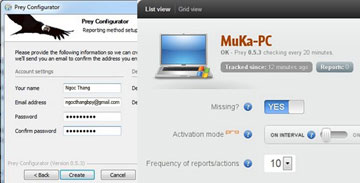
Prey là phần mềm nhỏ gọn và miễn phí, sẽ hoạt động trên hệ thống một cách âm thầm và bí mật. Thông thường, phần mềm không có tác dụng gì, tuy nhiên, ngay khi người dùng khai báo mất máy với hệ thống của Prey, phần mềm sẽ bắt đầu phát huy tác dụng, thu thập thông tin của kẻ trộm đang sử dụng máy tính, chụp ảnh thủ phạm và gửi về cho người dùng để nhận dạng kẻ cắp.
Dưới đây là cách thức cài đặt và thiết lập Prey để đề phòng trường hợp xấu nhất có thể xảy ra.
Đầu tiên, bạn download bản miễn phí của phần mềm tại địa chỉ: http://soft4all.info/free-software-download/prey-recover-your-stolen-laptop-with-this-tool/
Sau khi download về và hoàn tất quá trình cài đặt, để nguyên các mặc định rồi nhấn Finish. Một hộp thoại mới hiện ra, bạn nhấn OK. Ở cửa sổ tiếp theo xuất hiện 3 tùy chọn, bạn chọn tùy chọn đầu tiên và nhấn Next.
Bước tiếp theo, chọn tùy chọn Prey + Control Panel, rồi tiếp tục nhấn Next. Đánh dấu vào mục New User ở bước sau đó rồi nhấn Next.
Do đây là lần đầu tiên sử dụng, bạn cần phải khởi tạo 1 tài khoản Prey để sử dụng bao gồm địa chỉ email và mật khẩu vào khung tương ứng, sau đó nhấn Creat để khởi tạo tài khoản mới. Chờ trong giây lát, hộp thoại thông báo đăng ký thành công hiện ra. Bây giờ, bạn truy cập vào hộp thư mình đã sử dụng để đăng ký tài khoản, trong đó có 1 email được gửi đến từ Prey, chứa đường link kích hoạt. Nhấn vào đường link trong email để kích hoạt tài khoản đã đăng ký.Sau khi hoàn tất kích hoạt tài khoản, quay trở lại giao diện của Prey, phần mềm sẽ tự động hoàn tất quá trình cài đặt và chạy ẩn dưới dạng 1 dịch vụ của Windows.
Thiết lập phần mềm: Nhằm che dấu cho tung tích, Prey không khởi tạo shortcut phần mềm trên desktop, thay vào đó, bạn kích hoạt giao diện phần mềm từ start menu của Windows. Nhấn vào nút Start và tìm đến mục Configure Prey để bắt đầu thiết lập cho phần mềm. Từ giao diện hiện ra, bạn nhấn vào tùy chọn Manage Prey Settings, sau đó nhấn Next. Tại đây, đánh dấu vào tùy chọn Enable Guest account để kích hoạt tài khoản khách trên Windows. Khi giao diện mới hiện ra, nhấn vào tùy chọn Options for Execution, nhấn Next để tiếp tục. Tại đây, bạn nên chọn để Prey hoạt động dưới dạng dịch vụ (Windows Service) để kẻ trộm khó có thể nhận diện ra, ngay cả khi chúng mở Task Manager để quản lý các ứng dụng.
Sử dụng khi laptop bị đánh cắp: Trong trường hợp không may, laptop của bạn bị đánh cắp, bạn có thể truy cập vào http://control.preyproject.com/, sử dụng thông tin tài khoản đã đăng ký ở trên (email và mật khẩu) để đăng nhập vào mục quản lý của Prey. Sau khi đăng nhập, nhấn vào biểu tượng chiếc laptop để bắt đầu các chức năng quản lý Prey. Bạn thay đổi thiết lập mục Missing thành Yes để bắt đầu kích hoạt tính năng Prey trên laptop.
Tại mục Frequency of reports/actions cho phép thiết lập thời gian để Prey cập nhật thông tin về laptop bị đánh cắp, bạn nên thiết lập 10-15 phút. Mục Information to Gather cho phép thiết lập các thông tin mà Prey sẽ thu thập, bao gồm vị trí địa lý của địa điểm mà máy tính đang kết nối Internet, thông tin về hệ thống mạng mà laptop đang sử dụng (như nhà cung cấp dịch vụ, địa chỉ IP…)
Mục Actions to Perform cho phép thiết lập các hành động để bảo vệ laptop khi bị đánh cắp: Alarm: phát ra âm thanh cảnh báo lớn; Alert cho phép người dùng đưa ra thông điệp cảnh báo hoặc thương lượng với kẻ cắp; Lock khóa laptop bị đánh cắp và không cho kẻ trộm truy cập vào máy tính cho đến khi điền đúng mật khẩu; Session cho phép Prey chụp lại giao diện màn hình... Trong đó tính năng cực kỳ quan trọng, đó là Webcam. Khi kích hoạt tính năng này, webcam trên laptop sẽ bí mật chụp ảnh của kẻ cắp và gửi về phần quản lý của Prey. Dựa vào hình ảnh chụp được, bạn có thể nhận diện được kẻ cắp của mình và hy vọng lần ra hắn. Cuối cùng, nhấn vào nút Save Changes để lưu lại các thiết lập.
Sau khi thông báo việc mất laptop với Prey, cứ sau khoảng thời gian đã thiết lập (thường là 10 phút) và trong trường hợp kẻ cắp đang kết nối Internet, Prey sẽ liên tục gửi thông tin về cho chủ nhân thực sự.
NGỌC THẮNG (tổng hợp)